A borítéknyomtatás beállítása
A borítékra való nyomtatás a következőképpen végezhető el:
Töltsön borítékot a nyomtatóba
Nyissa meg a nyomtatóillesztő beállító ablakát.
Válassza ki a hordozó típusát.
Válassza ki a Boríték (Envelope) lehetőséget a Gyorsbeállítás (Quick Setup) lap Gyakran használt beállítások (Commonly Used Settings) listájából.
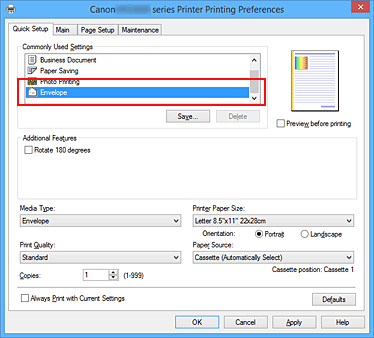
Válassza ki a papírméretet.
A megjelenő Borítékméret beállítása (Envelope Size Setting) párbeszédpanelen válassza a Boríték kereskedelmi 10 (Envelope Com 10), a Boríték DL (Envelope DL), a Yougata 4 105x235mm (Yougata 4 4.13"x9.25") vagy a Yougata 6 98x190mm (Yougata 6 3.86"x7.48") beállítást, majd kattintson az OK gombra.
Állítsa be a tájolást.
Ha vízszintesen szeretné kinyomtatni a címzett adatait, válassza a Tájolás (Orientation) módjának a Fekvő (Landscape) lehetőséget.
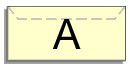
Válassza ki a nyomtatás minőségét.
Céljainak megfelelően válassza ki a Nyomtatási minőség (Print Quality) beállításnál a Magas (High) vagy a Normál (Standard) értéket.
Fejezze be a beállítást.
Kattintson az OK gombra.
A nyomtatáskor a nyomtató a borítékra nyomtatja az adatokat.
 Fontos
Fontos
- A borítékra való nyomtatáskor útmutató üzenetek jelennek meg.
Az üzenetek elrejtéséhez jelölje be a Ne jelenjen meg többé ez az üzenet (Do not show this message again) jelölőnégyzetet.
Az útmutató ismételt megjelenítéséhez kattintson a Nyomtatóállapot megtekintése (View Printer Status) gombra a Karbantartás (Maintenance) lapon, és indítsa el a Canon IJ állapotmonitor programot.
Ezután kattintson a Borítéknyomtatás (Envelope Printing) lehetőségre az Útmutató megjelenítése (Display Guide Message) résznél a Beállítás (Option) menüben ennek a beállításnak az engedélyezéséhez.
 Megjegyzés
Megjegyzés
- Ha a nyomtatóillesztőbeli papírbeállítások eltérnek a kazetta nyomtatóban megadott papíradataitól, akkor hibaüzenet jelenhet meg. A hiba esetén végrehajtandó teendőkre vonatkozóan lásd: „Papír beállítása nyomtatáshoz”.
Arról hogy a kazetta papíradatait hogyan lehet megadni a nyomtatóban, itt olvashat:

